En funcionamiento de la plataforma de aprendizajeA menudo desea que sus alumnos aprendan en un orden determinado o sigan una dinámica específica. Esto es posible utilizando las reglas MemberPress o el programa opciones de goteo incorporadas. Puede gotear cursos MemberPress, secciones individuales, lecciones y cuestionarios.
Este documento le mostrará cómo gotear cursos MemberPress utilizando las reglas MemberPress o el goteo de cursos incorporado.
Cursos de goteo MemberPress
El goteo significa que el contenido protegido se pone a disposición de los usuarios según el calendario especificado.
Por lo tanto, primero tendría que proteger los cursos MemberPress que desea gotear. Además, para cursos por goteo MemberPress mediante reglas, lo harías utilizar la función de goteo dentro de las normas que protegen los cursos.
Aquí, usted puede especificar el marco de tiempo para sus cursos a gotear. Los goteos pueden activarse en función de la fecha fijada o de la fecha en que un miembro se registra o adquiere una membresía.
Una vez configurado, sus miembros podrán acceder al curso sólo cuando haya pasado la fecha de goteo programada. Antes de esa fecha, todo el contenido del curso estará protegido de los miembros y, en su lugar, se mostrará el mensaje de no autorizado.
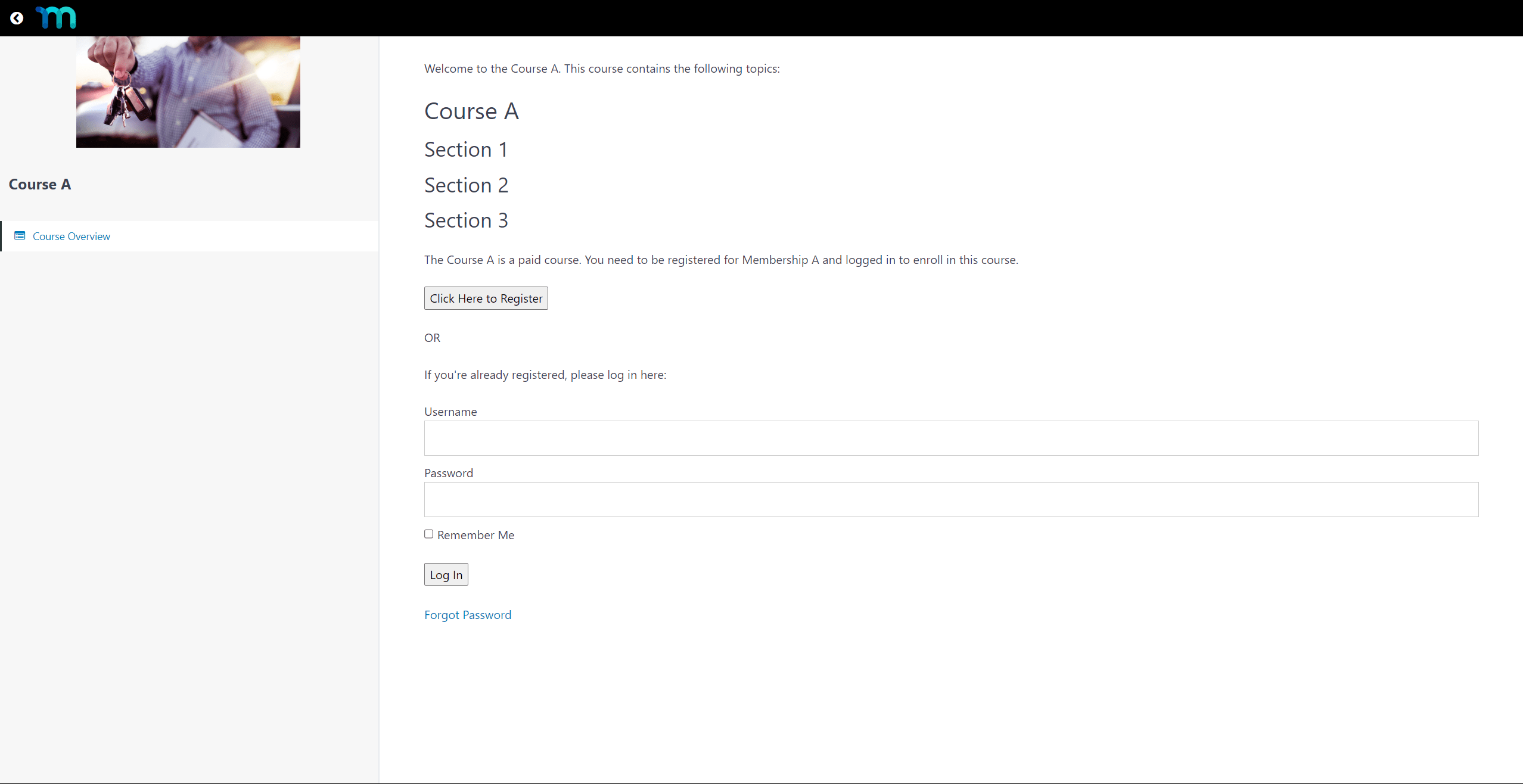
Goteo A Contenido del curso
Además de gotear todos sus cursos, también puede goteo del contenido del curso mediante reglas MemberPress. En este caso, debe utilizar tipos de reglas específicas para lecciones, cuestionarios o secciones para proteger el contenido del curso.
Además, como se ha mencionado anteriormente, puede gotear secciones individuales, lecciones y cuestionarios con la función ajustes de goteo integrados.
Contenido de los cursos Drip MemberPress con ajustes de goteo incorporados
Hay dos tipos de goteo incorporado: por secciones y por artículos. El Por Sección goteo goteará secciones enteras, una por una, incluyendo todas las lecciones y cuestionarios dentro de cada sección. En cambio, el Por goteo de artículos goteará un elemento por goteo, siguiendo el orden establecido en el plan de estudios.
En la parte frontal, el goteo incorporado funciona de forma similar al goteo con reglas MemberPress. Por lo tanto, cuando se establece el goteo integrado, los miembros pueden acceder al contenido específico del curso una vez alcanzada su fecha de goteo. Antes de esa fecha, el contenido estará protegido, y el Mensaje No Goteado se mostrará en su lugar.
Disparadores y frecuencia del curso
La fecha de inicio del goteo puede estar relacionada con diferentes desencadenantes. Los activadores disponibles son:
- Fecha de inicio del curso - este disparador goteará la primera sección o elemento del curso en el momento en que un estudiante se matricule en el curso (fecha de inicio del curso);
- Fecha fija - este disparador goteará la primera sección o elemento del curso en una fecha fija personalizada que usted establezca;
- Sección/artículo anterior completado - la primera sección o punto del curso no estará protegido en este caso. Este activador goteará la segunda sección o ítem cuando un estudiante complete la primera.
Además, las siguientes secciones o elementos estarán a disposición de los estudiantes en función del conjunto frecuencia de goteo. El goteo incorporado es un característica recurrente basada en intervalos iguales. Puede establecer el número de días, semanas o meses entre cada goteo.
Activar el goteo del curso
Puede activar los ajustes de goteo integrados para cada plato individualmente:
- Vaya a Panel de control > MP Cursos > Cursosy busque el curso para el que desea habilitar el goteo.
- Pase el ratón por encima del nombre del curso y haga clic en el botón Editar para iniciar el editor de cursos.
- En el editor del curso, haga clic en el botón Ajustes ficha.
- Alternar en Activar goteo opción.
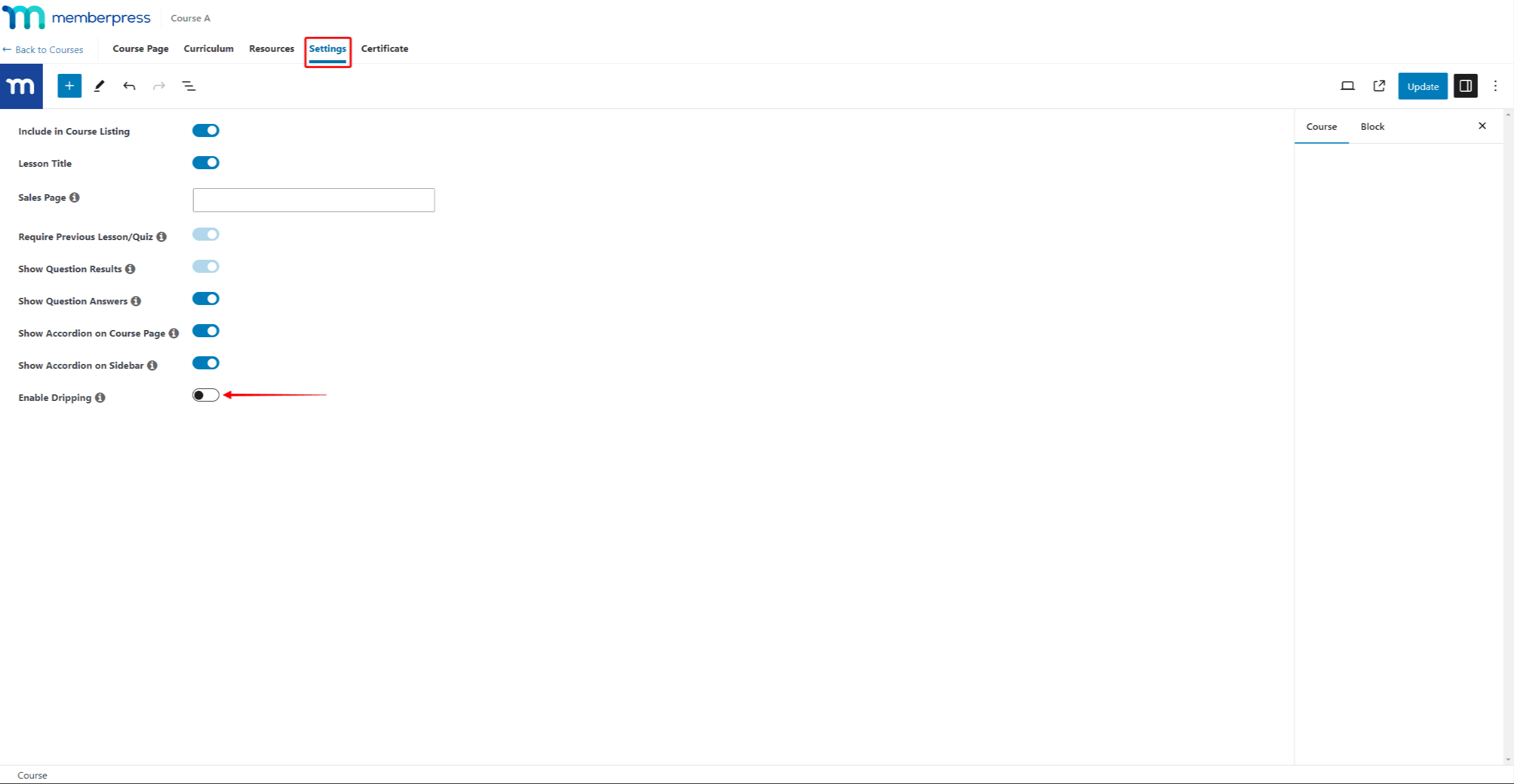
- Aplique su ajustes de goteo.
- Haga clic en el botón Actualización para guardar los cambios.
El curso de goteo viene con los siguientes ajustes de goteo:
- Tipo de goteo: aquí, puede elegir gotear el contenido del curso Por sección o Por artículo.

- Artículos a gotear: Esta opción es visible si el Tipo de goteo se establece en Por artículo. Aquí, debe seleccionar qué contenido desea gotear.
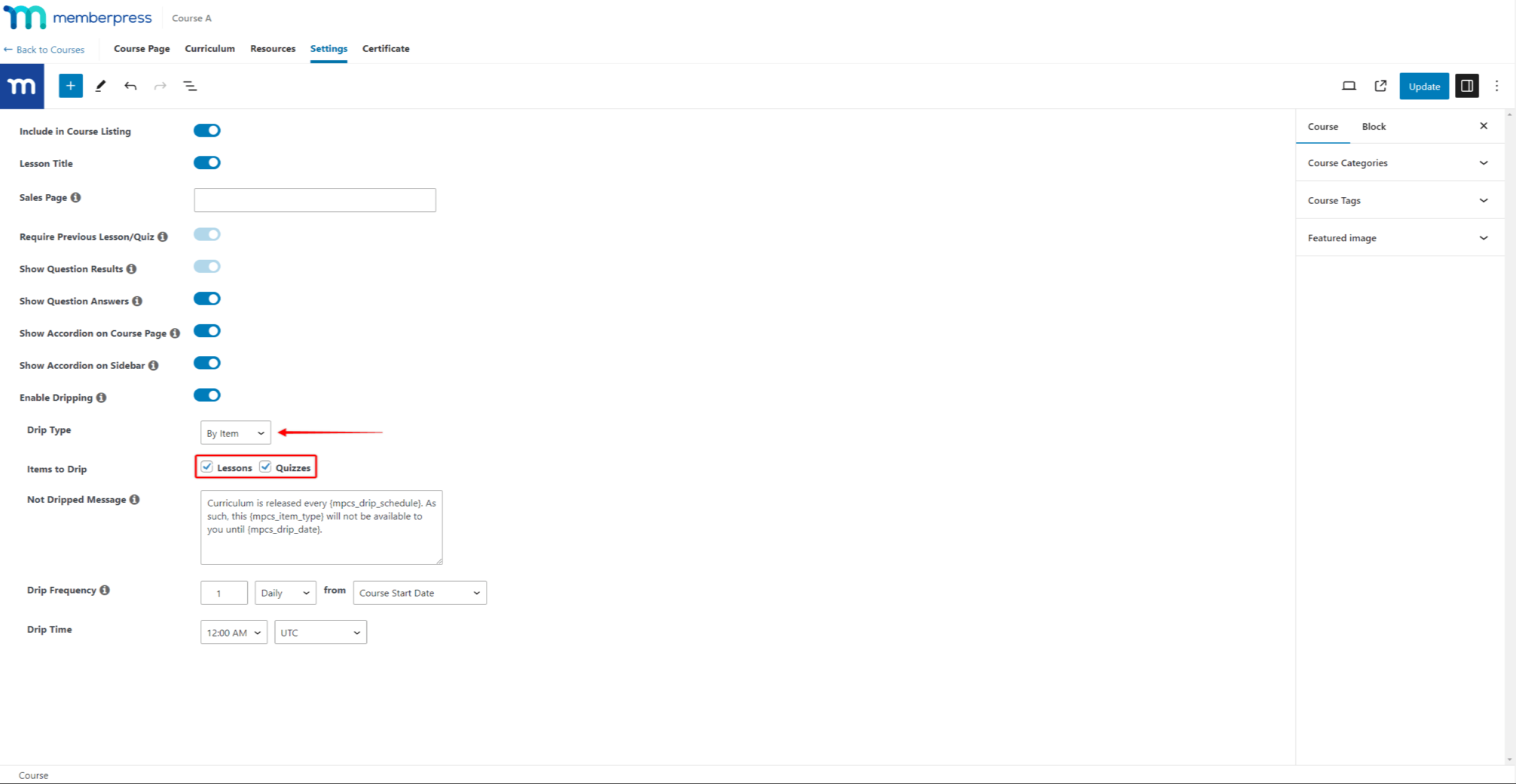
- Mensaje No Goteado: el contenido de este mensaje se mostrará a los miembros hasta que se agote el contenido.
- Frecuencia de goteo: elija la frecuencia de goteo del siguiente contenido y la fecha de inicio.
- Tiempo de goteo: ajuste la hora de goteo y la zona horaria.
Ahora, las secciones y los elementos del curso estarán protegidos. En primera sección o punto del curso goteará en función del desencadenar. En siguiente secciones o elementos gotearán basado en el frecuencia de goteo que estableciste.











